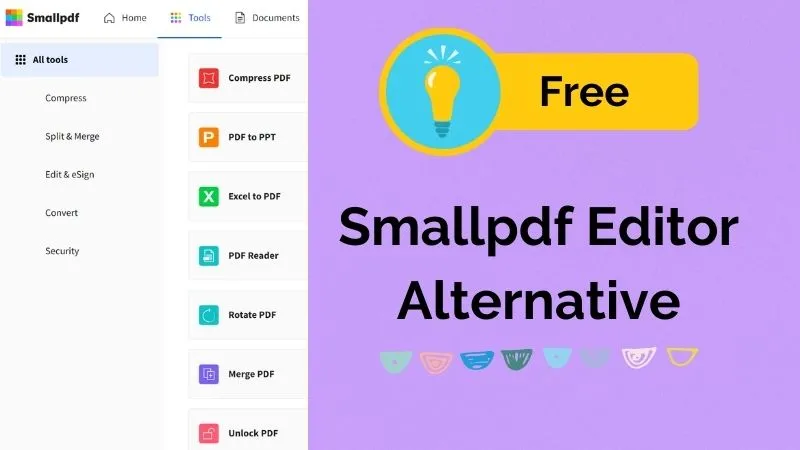PDFタイトルは、文書をひと言で説明するメタデータの一部です。タイトルを見るだけで内容を素早く把握でき、検索や整理にも役立ちます。多くの作成元アプリが自動で設定しますが、あとからPDFタイトルを変更するほうが適切なケースも少なくありません。
本ガイドでは、誰でも実践できるPDFタイトルを変更する方法を「3つのベストプラクティス」としてわかりやすく解説します。手順に沿って設定すれば、PDFの検索性とプロフェッショナリズムをしっかり高められます。
パート 1. プロパティで PDF タイトルを変更する方法3つ
「.docx」ドキュメントやLibreOfficeテンプレート(.odt)からPDFを作成すると、タイトルはデフォルトで元のファイル名がそのまま設定されます。
しかし、そのままでは検索性や見栄えが十分ではありません。こうしたケースでは、PDFの「プロパティ」からPDFタイトルを変更するのが最適です。これにより、ファイルの内容に即した正しいタイトルを設定でき、整理や検索がぐっとしやすくなります。
以下は、プロパティで PDF タイトルを変更する3つの方法です。
1. UPDFの使用
UPDFは、先進的なPDFエディターであり、PDF編集に必要な多彩でモダンな機能を提供します。特にPDFタイトルを変更したいとき、UPDFならPDFの属性にすぐアクセスでき、タイトル名を簡単に書き換えることが可能です。
最大の利点は、Adobe ReaderのようにAdobe Acrobatの有料サブスクリプションを契約する必要がない点です。UPDFなら、PDFタイトルを無料で変更できるだけでなく、作成者・件名・キーワードなどのメタデータも自由に編集できます。
以下では、UPDFを使って直感的にPDFタイトルを変更する手順をご紹介します。
ステップ 1. Windows/Mac コンピューターに UPDF をダウンロード、インストールして起動します。「ファイルを開く」をタップして PDF ファイルを開きます。
Windows • macOS • iOS • Android 100%安全
ステップ 2. PDFのページに任意のところに右クリックして、「プロパティ」を選択します。 または、「Ctrl + D」をクリックします。
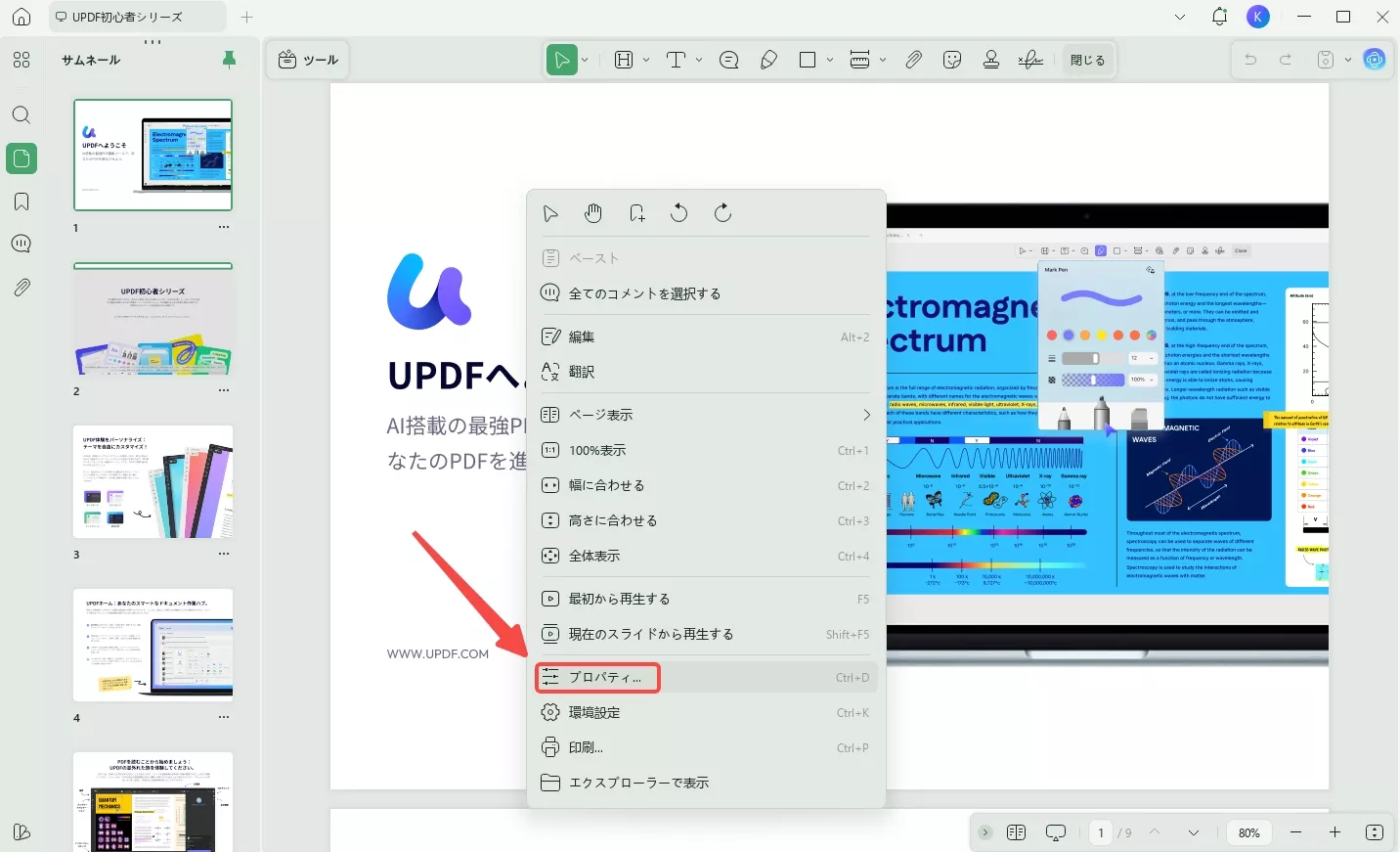
ステップ 3. 「情報」をクリックし、お好みのタイトルに変更します。変更が完了したら、ファイルを保存します。
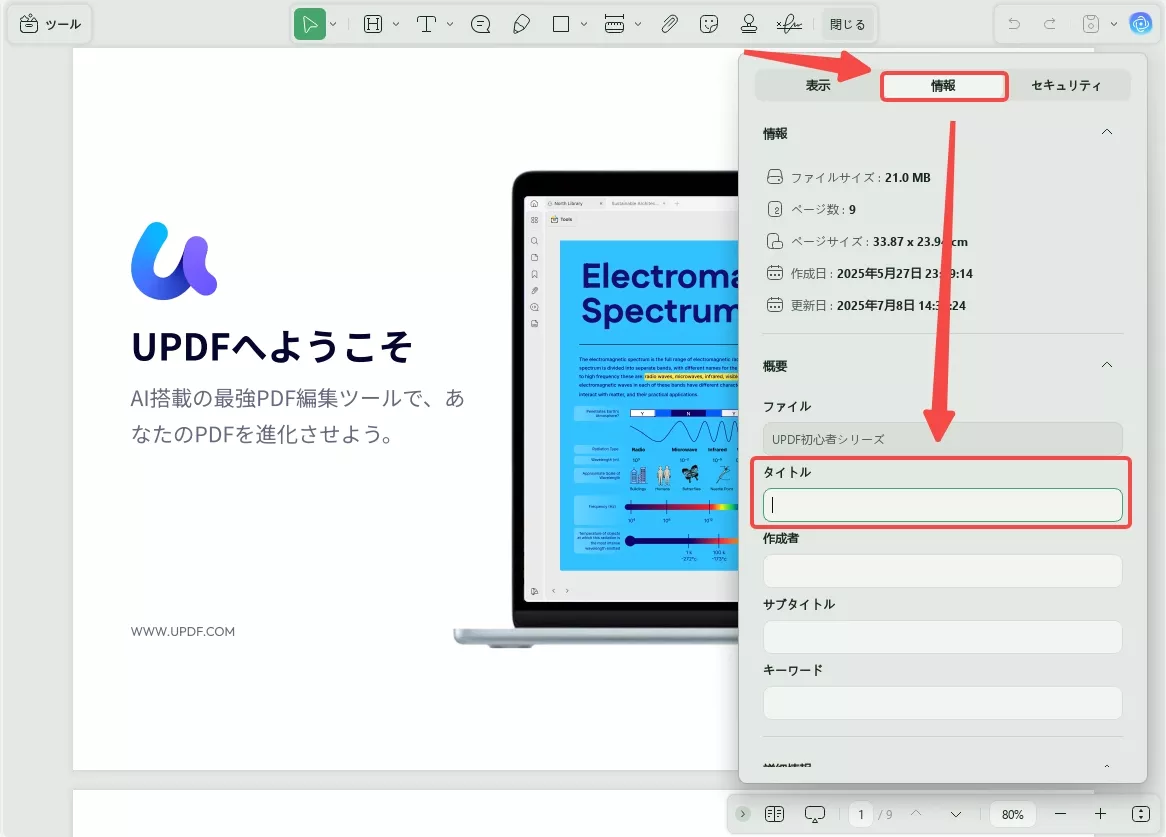
これで完了です!UPDFを使えば、わずか1分もかからずにPDFタイトルを変更できます。もう時間を無駄にする必要はありません。UPDFをインストールしてPDFファイルを開くだけで、すぐにタイトルを編集してプロフェッショナルな文書に仕上げられます。
Windows • macOS • iOS • Android 100%安全
2. Adobe Acrobat DCの使用
Adobe Acrobat DC も、PDFタイトルを変更する際に役立つツールのひとつです。ただし、この機能を利用できるのはサブスクリプション版のAdobe Acrobatに限られます。非サブスクリプション版のAcrobatを使用している場合、PDFタイトルを編集することはできません。
以下に、Adobe Acrobat DCを使用してPDFタイトルを変更する手順を紹介します。
ステップ 1. Adobe Acrobat で PDF を開きます。
ステップ 2. 上部の「ファイル」タブをクリックし、「プロパティ」を選択します。 または、「Ctrl + D」をクリックします。
ステップ 3. 「タイトル」セクションで、タイトル テキストを変更します。完了したら、「OK」をクリックします。
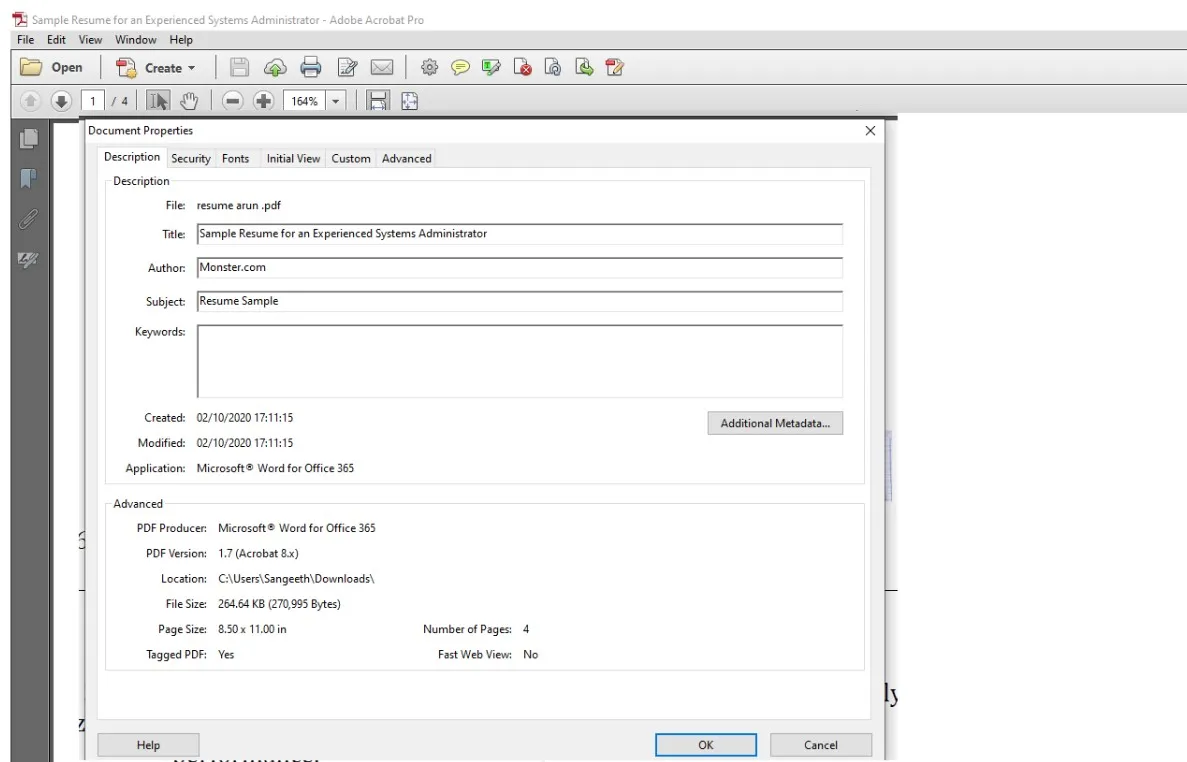
この方法では、Adobe Acrobat DC を使用して PDF のタイトル名を簡単に変更できます。
3. 元のファイルのタイトルを変更する
PDFがMicrosoft Wordなどのソフトウェアからエクスポートされた場合、その元のソフトを使ってPDFタイトルを変更する方法もあります。
たとえば、WordからPDFを作成した場合は、まずMicrosoft Wordで文書タイトルを修正し、その後再度PDFとしてエクスポートすることで新しいタイトルを反映できます。
Microsoft Word を例に、元のファイルの PDF タイトルを変更する方法は次のとおりです。
ステップ 1. Word と PDF としてエクスポートしたファイルを開きます。
ステップ 2. 上部の「ファイル」タブをクリックし、「情報」を選択します。
ステップ 3. 「プロパティ」セクションの「タイトル」オプションを探して、そのテキストを変更します。
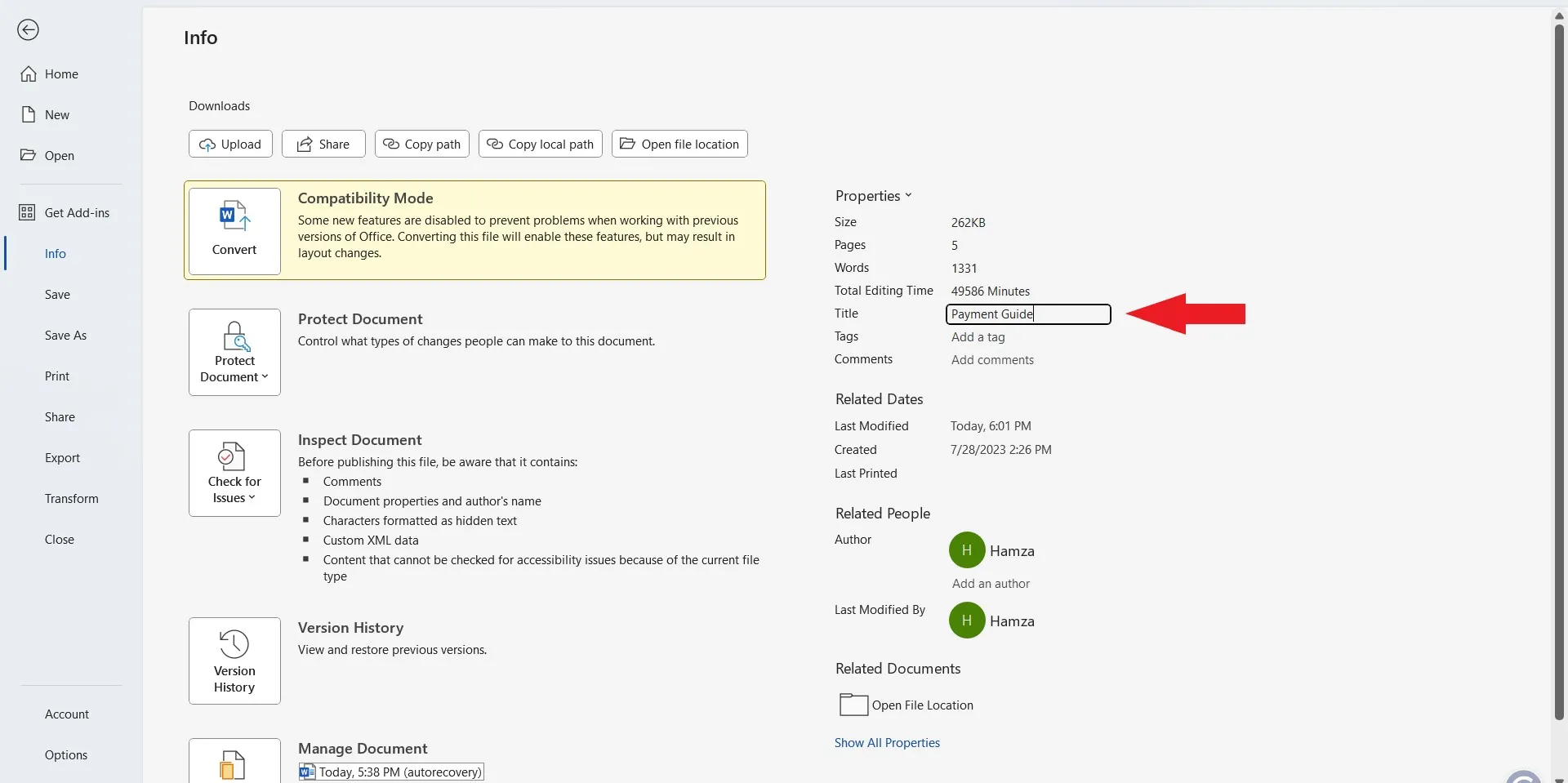
ステップ 4. Word ファイルを再度 PDF としてエクスポートします (ファイル > 名前を付けて保存 > PDF 形式)。
完了すると、新しく作成された PDF ファイルの PDF タイトルが変更されます。
パート2. 元のソースファイルなしでPDFタイトルを追加・変更する方法
上記の方法は、元のソースファイルがある場合に便利ですが、必ずしもアクセスできるとは限りません。たとえば、Word ファイルから PDF をエクスポートしたものの、その Word ファイル自体にアクセスできなかったり、PDFでタイトルが正しく表示されない場合があります。
しかし、心配はいりません。元のソースファイルがなくても PDFタイトルを変更 することは可能です。そのために最適なのが、UPDF のような先進的なPDFエディターです。
UPDFを使えば、ソースファイルがなくても、PDFドキュメントのタイトルを即座に追加・変更できます。しかも無料で利用可能です。操作はとてもシンプルで、UPDFでPDFを開き、「ファイル」 > 「プロパティ」 をクリックするだけでタイトルを変更できます。
つまり、UPDFなら余計な手間や障害を取り除き、スムーズに作業が進められます。今すぐUPDFをインストールして、思い通りにPDFタイトルを変更してみましょう。
Windows • macOS • iOS • Android 100%安全
UPDFは、単にPDFタイトルを変更できるだけのツールではありません。
オールインワンの先進的なPDFエディターとして、PDFに関するあらゆる作業をサポートします。主な機能は次のとおりです。
- PDF編集:テキスト、画像、リンク、その他の要素を自在に編集可能
- 注釈機能:ハイライト、取り消し線、下線、手書き描画、スタンプやステッカーの追加が可能
- PDF変換:画像、テキスト、Word、Excel、PPT、RTF、CSV など多様な形式に変換
- PDF圧縮:ファイルサイズを小さくして共有や保存を効率化
- AI アシスタント:PDFの要約、説明、翻訳を自動で実行
- PDF結合:複数のPDFを1つのファイルにまとめられる
- セキュリティ機能:パスワード保護や、機密情報を黒塗り編集
- 入力と署名:フォーム入力や電子署名にも対応
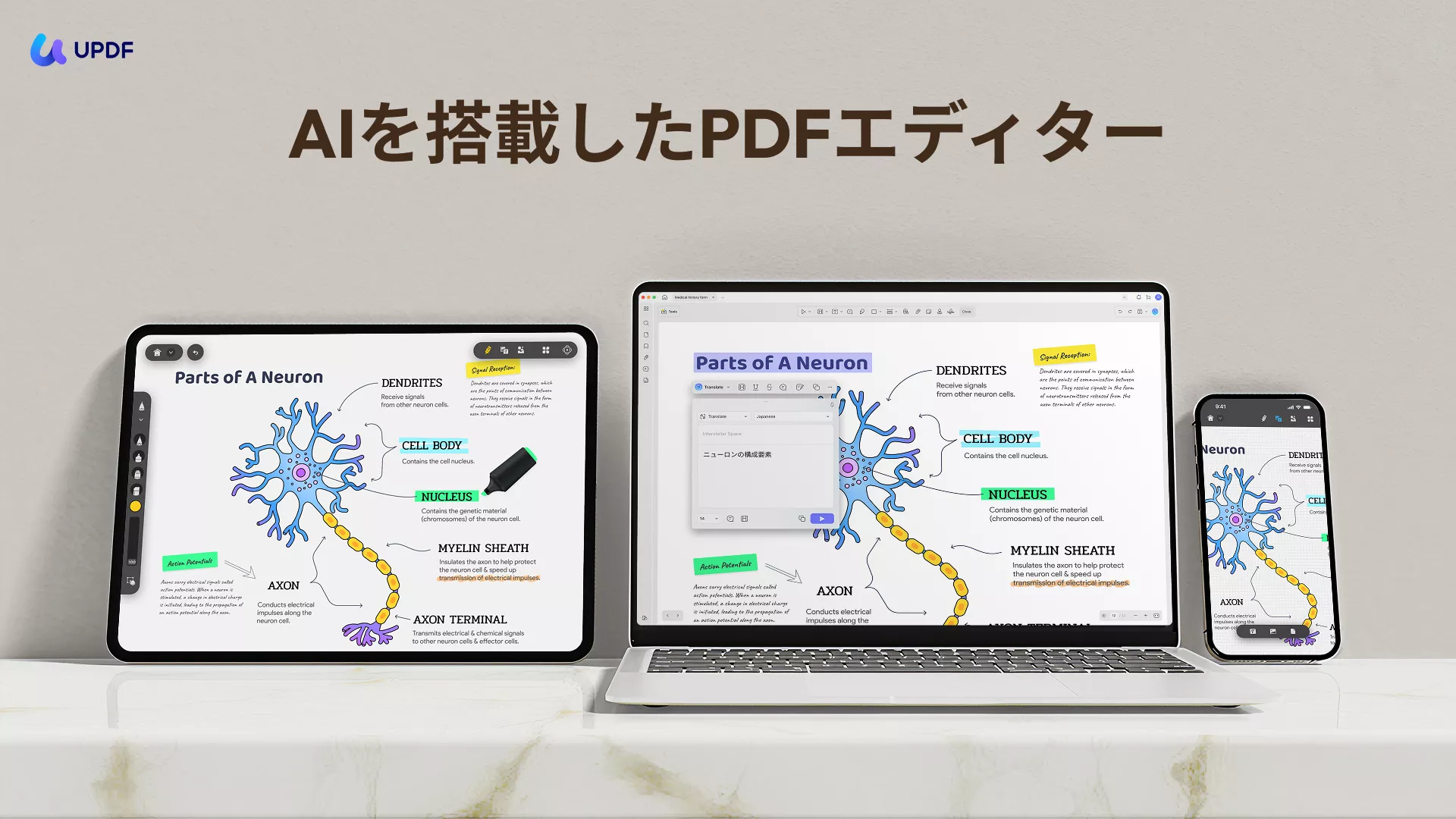
全体的に、UPDF は PDFタイトルを変更 するだけでなく、編集・注釈・変換・保護など幅広い機能を備えた本格的な PDF エディターです。PDF を効率的に処理したい方にとって、欠かせない頼れるツールとなるでしょう。
UPDFについてさらに詳しく知りたい場合は、以下のレビュー動画をご覧ください。
ビッグニュース:UPDFが期間限定セール中!
今なら UPDF を年間サブスクリプションまたは永久サブスクリプションで 最大約60%オフでご利用いただけます。この機会に、PDFタイトルの変更はもちろん、編集・注釈・変換・保護など、UPDFのすべての機能を手に入れましょう。UPDFの料金プランにカーソルを合わせ、ご希望のプランを選択するだけで、最強のPDFツールをすぐに利用可能です。お見逃しなく!
パート3. PDFタイトルを変更する方法に関するFAQ
Q1. PDFからタイトルと著者を削除する方法は何ですか。
PDF からタイトルと著者を削除するには、以下の手順に従ってください。
1. UPDF で PDF を開きます。
2. 「ファイル」 > 「プロパティ」をクリックします。
3. タイトルと著者を削除します。
4. ファイルを保存します。
Q2. MacでPDFのタイトルを変更する方法は何ですか。
UPDF を使用すると、Mac で PDF タイトルを簡単に変更できます。手順は次のとおりです。
1. Mac に UPDF をインストールし、PDF ファイルを開きます。
2. 「ファイル」 > 「プロパティ」 をクリックします。
3. タイトルと作成者を削除します。
4. ファイルを保存します。
Q3. PDFのタイトルが間違っているのはなぜですか?
PDF のタイトルが間違っているのは、ソフトウェアが実際の PDF ファイルの「ドキュメントタイトル」の下に保存されているメタデータを読み取ったからです。
任意の PDF ツールを使用して PDF を開き、「ファイル」 > 「プロパティ」に移動すると、これを確認できます。
ファイル名とタイトルが異なる場合は、それが間違ったタイトルの原因です。そこからPDFタイトルを正しいものに変更できます。
終わりに
ドキュメントにタイトルが付いていれば、その内容をすぐに把握できます。実際、PDFタイトルが設定されている場合、スクリーンリーダーはファイル名の代わりにタイトルを読み上げます。
本ガイドでは、複数の方法でPDFタイトルを変更する手順を詳しく解説しました。しかし、最も簡単で効率的なのは、UPDFを使う方法です。UPDFなら、PDF内のタイトルを無料で、わずか数ステップで変更できます。
さらに、UPDFにはタイトル変更以外にも多彩なPDF編集機能が搭載されています。今すぐパソコンにインストールして、これまでにない快適なPDF編集体験を試してみましょう!
Windows • macOS • iOS • Android 100%安全
 UPDF
UPDF
 Windows版UPDF
Windows版UPDF Mac版UPDF
Mac版UPDF iPhone/iPad版UPDF
iPhone/iPad版UPDF Android版UPDF
Android版UPDF UPDF AI オンライン
UPDF AI オンライン UPDF Sign
UPDF Sign PDF編集
PDF編集 PDF注釈付け
PDF注釈付け PDF作成
PDF作成 PDFフォーム
PDFフォーム リンクの編集
リンクの編集 PDF変換
PDF変換 OCR機能
OCR機能 PDFからWordへ
PDFからWordへ PDFから画像へ
PDFから画像へ PDFからExcelへ
PDFからExcelへ PDFのページ整理
PDFのページ整理 PDF結合
PDF結合 PDF分割
PDF分割 ページのトリミング
ページのトリミング ページの回転
ページの回転 PDF保護
PDF保護 PDF署名
PDF署名 PDFの墨消し
PDFの墨消し PDFサニタイズ
PDFサニタイズ セキュリティ解除
セキュリティ解除 PDF閲覧
PDF閲覧 UPDF クラウド
UPDF クラウド PDF圧縮
PDF圧縮 PDF印刷
PDF印刷 PDFのバッチ処理
PDFのバッチ処理 UPDF AIについて
UPDF AIについて UPDF AIソリューション
UPDF AIソリューション AIユーザーガイド
AIユーザーガイド UPDF AIによくある質問
UPDF AIによくある質問 PDF要約
PDF要約 PDF翻訳
PDF翻訳 PDF付きチャット
PDF付きチャット AIでチャット
AIでチャット 画像付きチャット
画像付きチャット PDFからマインドマップへの変換
PDFからマインドマップへの変換 PDF説明
PDF説明 ディープリサーチ
ディープリサーチ 論文検索
論文検索 AI校正ツール
AI校正ツール AIライター
AIライター AI宿題ヘルパー
AI宿題ヘルパー AIクイズメーカー
AIクイズメーカー AI数学ソルバー
AI数学ソルバー PDFからWordへ
PDFからWordへ PDFからExcelへ
PDFからExcelへ PDFからPowerPointへ
PDFからPowerPointへ ユーザーガイド
ユーザーガイド UPDFを使いこなすヒント
UPDFを使いこなすヒント よくあるご質問
よくあるご質問 UPDF レビュー
UPDF レビュー ダウンロードセンター
ダウンロードセンター ブログ
ブログ ニュースルーム
ニュースルーム 技術仕様
技術仕様 更新情報
更新情報 UPDF vs. Adobe Acrobat
UPDF vs. Adobe Acrobat UPDF vs. Foxit
UPDF vs. Foxit UPDF vs. PDF Expert
UPDF vs. PDF Expert